Reklama
Odkazy na ukladanie odkazov nie sú k dispozícii: online služby záložiek ako Tagpacker, read-it-later služby ako vreckový, alebo dokonca iba funkciu natívnych záložiek v prehliadači. Z nich je najlepší spôsob, ako uložiť odkazy?
Urobme dôležité rozlíšenie, aby som hneď poukázal na netopier.
Pocket nie je služba záložiek. Jeho tvorcovia ho považujú za zoznam čítaní, v ktorom sledujete množstvo online príspevkov, ktoré si chcete prečítať. Po dokončení článku ho môžete archivovať alebo odstrániť.
Záložky sú na druhej strane trvalým doplnkom vášho prehliadača. Toto sú odkazy, na ktoré sa pravidelne vraciate, bez úmyslu ich vyradiť.
Aby ste Pocket použili ako pohodlný systém záložiek, označte a usporiadajte položky, aby ste si udržali poriadok v dobrom čítaní. A s textom „read-it-later“ si môžete stále prezerať príspevky, aj keď sú odstránené z webu. (Za predpokladu, že články je možné prezerať priamo z vrecka, namiesto presmerovania na pôvodnú adresu URL.)
Prečo by ste teda mali Pocket používať ako záložku? A akými spôsobmi Pocket zaostáva?
dizajn
Pocket vám poskytuje rozhranie nielen na sledovanie odkazov, ktoré ukladáte, ale aj na čisté čítanie. Keď uložíte odkazy na Pocket, vaše odkazy sa dajú zobraziť buď ako zoznam alebo ako mriežka.
Pocket v tom naozaj vyniká. Ponúka články a blogové príspevky v rozloženom rozhraní bez reklám. Vďaka tomu je príjemnejší zážitok z čítania a ponúka konzistentný zážitok na všetkých zariadeniach.
Na druhej strane, záložky prehliadača po vybalení z krabice sa dajú v prehliadači zobraziť iba ako zoznam. Ak si chcete prečítať odkaz, musíte naň kliknúť a otvoriť ho v novom okne. Ak bol obsah na tomto odkaze odstránený, stratil sa vám.
Správca záložiek rozšírení prehliadača Google Chrome poskytuje používateľom vizuálne rozhranie podobné vášmu zoznamu na čítanie vo vreckách. Po nainštalovaní rozšírenia sa váš Manger záložiek zmení.
Záložky môžete zobraziť ako mriežku s fotografiami s miniatúrami. Kliknutím na tieto odkazy ich však stále otvoríte na svojej pôvodnej stránke. (Na vytiahnutie tohto rozhrania nahor môžete použiť aj Ctrl / Cmd + Shift + B klávesová skratka.)
S vreckom nemusíte podnikať žiadne ďalšie kroky. Avšak skutočnosť, že Záložky Google ponúkajú možnosť vytvorenú spoločnosťou Google, stavia tieto dve možnosti na rovnakú úroveň, čo z neho robí slušného uchádzača.
Firefox, Safari a Microsoft Edge, na druhej strane, ponúkajú používateľom štandardný zoznam záložiek, ktoré je možné usporiadať do priečinkov, ale len v malom rozsahu natívnym prispôsobením. Ak sú tieto prehliadače podľa vášho výberu, môžete ich nájsť aplikácie alebo doplnky tretích strán 8 veľkých rozšírení Safari pre správu záložiek a záložiekČi už potrebujete pomoc so správou množstva záložiek alebo pravidelne pracujete s mnohými otvorenými kartami naraz, tieto nástroje môžu odľahčiť vašu záťaž. Čítaj viac ktoré vám môžu poskytnúť túto pridanú funkčnosť.
víťazi: Pocket a Správca záložiek Google.
Organizácia
Organizačné nástroje Pocket sú obmedzené na označovanie a archiváciu. Pocket tiež automaticky organizuje vaše uložené odkazy do troch kategórií: články, videáa snímky.
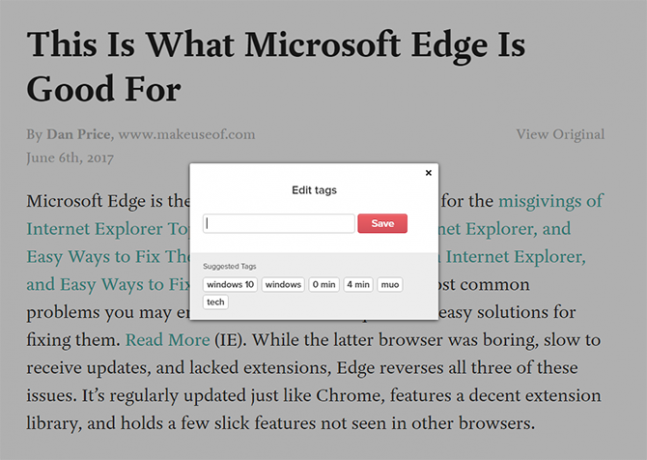
Záložky takmer ľubovoľného prehľadávača je možné usporiadať do priečinkov. Záložky, ktoré používate najčastejšie, môžete umiestniť priamo pred seba na panel so záložkami. Zvyšok sa skryje v ponuke záložiek. Všetky prehliadače majú správcu záložiek, vďaka ktorému je relatívne ľahké presúvať záložky do priečinkov alebo z nich.
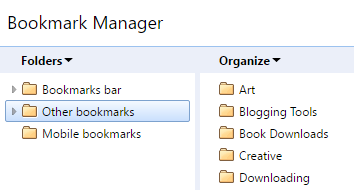
víťaz: Je to prehadzovanie. To naozaj záleží na tom, čo hľadáte. Ak chcete niečo, čo je dočasné, ale ľahko vyhľadateľné, Pocket je vaša najlepšia stávka. Ak chcete trvalý zdroj odkazov, choďte namiesto toho za správcom záložiek.
Prístup z viacerých platforiem
Po vybalení Pocket pracuje na niekoľkých rôznych platformách rozšírenia a aplikácie k dispozícii pre všetky hlavné prehliadače, mobilné telefóny a tablety. Keď si svoj webový prehľadávač uložíte, bude okamžite k dispozícii v telefóne. Prístup na viacerých platformách vo vrecku sa ľahko používa bez ohľadu na to, či ste technicky zdatní alebo máte ťažšie časy, aby pre vás webové aplikácie pracovali.
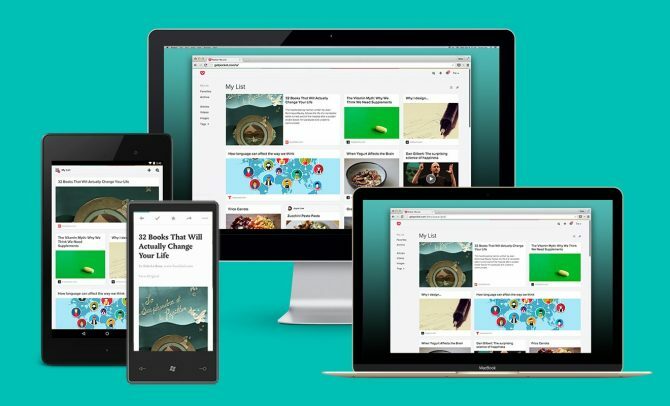
Pomocou záložiek prehliadača môžete získať prístup na viacerých platformách, ale vyžaduje trochu viac práce. s Google Chrome a Firefox, môžete svoj účet synchronizovať medzi počítačmi tak, že sa prihlásite do prehliadača na všetkých strojoch a mobilných aplikáciách, ktoré používate.
V prehliadači Chrome synchronizujte svoje mobilné záložky a prezerajte ich z pracovnej plochy. Microsoft Edge dokáže ľahko synchronizovať záložky („obľúbené“), ale iba na zariadeniach so systémom Windows 10. Používatelia Safari môžu ľahko synchronizovať záložky medzi zariadeniami Apple.
Existujú zložité synchronizačné riešenia Zostaňte v synchronizácii: Získajte prístup k všetkým údajom prehliadača z ľubovoľného zariadeniaAko môžete zefektívniť proces prepínania zariadení, aby ste si mohli ľahko vybrať miesto, kde ste prestali? Čítaj viac dostupné pre väčšinu prehliadačov, ale ak chcete jednoduché riešenie, Pocket a Chrome ponúkajú niekoľko ľahko použiteľných možností.
víťaz: Vrecko pre nastavenie typu „plug-and-play“.
Prístup offline
Pocket vám umožňuje offline prístup k článkom, ktoré ste uložili v mobilných aplikáciách a tabletoch. Ak chcete aplikáciu stiahnuť, stačí si ju iste otvoriť, keď ste pripojení k sieti Wi-Fi. Týmto spôsobom môžete držať krok so svojím zoznamom čítaní, keď cestujete a ste mimo dosahu Wi-Fi alebo dátového signálu, alebo ak nechcete využívať svoje údaje načítaním zoznamu čítaní.
Toto je jeden zo základných spôsobov, ktorými sa Pocket odlišuje od záložiek a je jasnou výhodou, pokiaľ ide o používanie služby.
víťaz: Vrecko.
Export
S Pocket môžete exportujte všetky svoje záložky ako jeden súbor HTML. Ak sa rozhodnete, že už nechcete Pocket používať, môžete tento súbor použiť na import vašich odkazov.
So záložkami prehliadača Chrome získate trochu väčšiu kontrolu nad tým, ako môžete exportovať svoje odkazy. Pomocou Správcu záložiek Google môžete exportovať záložky podľa priečinkov a nie z celého zoznamu. (Túto metódu môžete použiť ako riešenie na zdieľanie zložky odkazov s niekým iným.)
Firefox a Microsoft Edge to tiež dokážu ľahko exportovať záložky Kompletný sprievodca pre správu záložiek FirefoxuNaučte sa, ako vytvárať, organizovať a spravovať svoje záložky v prehliadači Firefox, aby ste nekončili s preplnenou chaotickou zbierkou. Čítaj viac importovať ich inde. Safari sťažuje export záložiek, takže by sa nemalo brať do úvahy, ak ste častým používateľom záložiek a nechcete byť zablokovaní pri tejto voľbe.
víťaz: Záložky Google, vďaka ktorým získate najvyššiu kontrolu nad tým, ako exportovať svoje záložky.
zdieľanie
Vo vrecku môžete zdieľať jednotlivé príbehy s ostatnými používateľmi vreckových počítačov - a môžete zdieľať jeden príbeh s viacerými používateľmi alebo e-mailovými adresami súčasne. Pocket tiež uľahčuje zdieľanie priamo na Twitter, Facebook alebo odoslanie odkazu do Bufferu. Relatívne novou vlastnosťou je schopnosť zdieľať „odporúčané čítania Ako verejne zdieľať vreckový zoznamVrecko je skvelé používať iba pre seba, ale ak ste sa niekedy chceli stať spoločenským zážitkom, postupujte takto. Čítaj viac , “Čo vám umožní selektívne zdieľať položky z vášho zoznamu čítaní do vášho verejného profilu Pocket.
Nemôžete zdieľať celý zoznam vreckových počítačov bez zdieľania prístupu k svojmu vreckovému účtu alebo bez spoliehania sa na služby tretích strán, ako napríklad SharedList [No Longer Available].
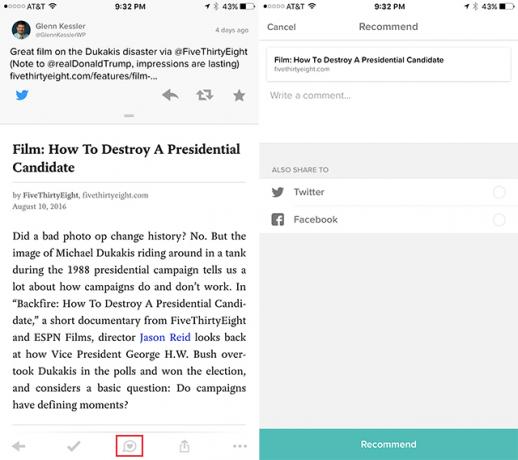
Pri natívnych záložkách prehliadača neexistujú žiadne možnosti zdieľania. Musíte jednoducho otvoriť odkaz a zdieľať ho, ako by ste však potrebovali akýkoľvek iný odkaz z vášho prehliadača.
Ale so službami záložiek tretích strán môžete okamžite získať prístup k svojmu zoznamu zdieľania s verejnosťou alebo kontaktmi. Môžete napríklad uložiť svoje záložky online do verejného zoznamu v službe ako Tagpacker - a vaši priatelia alebo kontakty nemusia mať účet Tagpacker, aby si mohli prezerať odkazy.
víťaz: Všetko záleží na tom, čo chcete robiť. Chcete ľahko zdieľať jeden odkaz? Lepšie je vrecko. Ak chcete zdieľať celý zoznam odkazov, služba záložiek tretích strán môže byť pre vás.
objav
Pocket nedávno predstavil funkcie, ktoré uľahčujú jeho používanie preskúmať najobľúbenejšie príbehy Ako vyhľadávať vreckové najobľúbenejšie články a témyVedeli ste, že môžete prehľadávať články uložené v Pocket? Nielen vaše vlastné, ale aj obľúbené uložené položky od iných používateľov! Čítaj viac byť zachránený ostatnými. Táto funkcia je vynikajúca v tom, že ukazuje na kvalitnejší obsah, ktorý chcete objaviť. To znamená, že to nemusí byť prispôsobené vašim čitateľským návykom, aj keď môžete prehľadať Pocket podľa témy.
S miestnymi záložkami prehliadača neexistuje porovnateľná funkcia zisťovania, takže ak chcete zistiť, čo ostatní ľudia sú záložky, budete musieť hľadať v službe online záložiek, ako je napríklad Tagpacker alebo Naraziť na.
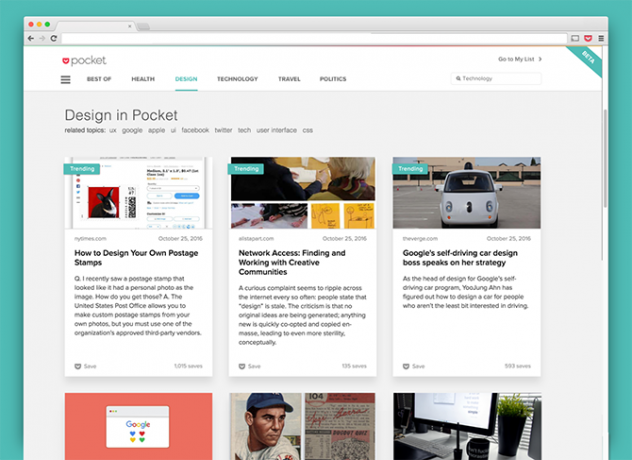
víťaz: Vreckové vrecká, pretože fungujú po vybalení bez akýchkoľvek služieb tretích strán.
Ukladajú sa odkazy
Na uloženie odkazov na Pocket môžete použiť záložku, e-mail, rozšírenia prehľadávača a integráciu aplikácií tretích strán. Služba Pocket je integrovaná s dlhým zoznamom aplikácie tretích strán.
To je užitočné, pretože môžete ľahko ukladať obsah z rôznych aplikácií priamo do vášho zoznamu vreciek. Patria sem populárne aplikácie na čítanie, ako je Flipboard, aplikácie pre sociálne médiá, ako je Tweetbot a aplikácie pre recepty, ako je Epicurious.
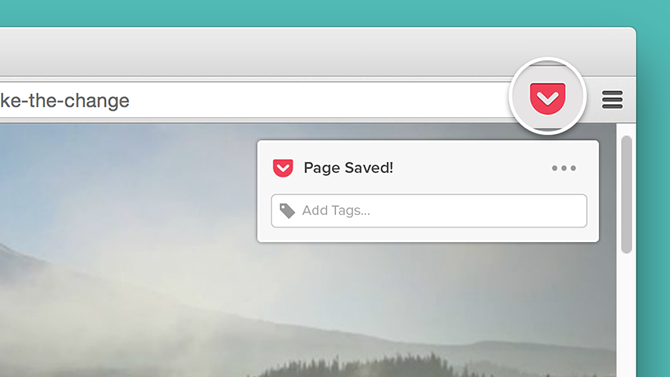
Ak chcete záložky uložiť do prehliadača Chrome, môžete tak urobiť pomocou natívnych možností prehľadávača, rozšírení prehľadávača alebo pomocou funkcie synchronizácie prehliadača Chrome. Mobilní používatelia môžu nainštalovať prehliadač Chrome na svoje telefóny a uistiť sa, že je súčasťou možností zdieľania prehliadača Chrome.
Napríklad, ak nájdete zaujímavý odkaz na Twitteri pre iOS, klepnite na odkaz a podržte ho, kým sa nezobrazí Zdieľajte via tlačidlo sa zobrazí. Ak prehliadač Chrome nie je uvedený v aplikáciách, prejdite na koniec zoznamu a klepnite na viac. V zozname aplikácií prejdite na prehliadač Chrome a prepnite ho na. Po uložení odkazu môžete vybrať Chrome a klepnúť na Pridať k záložkám.
Vo svojom iPhone sa musíte samozrejme prihlásiť do prehliadača Chrome a zabezpečiť to synchronizácia medzi zariadeniami Nevzdávajte sa v prehliadači Chrome, pokiaľ ste to najskôr neurobiliAk uvažujete o priekope prehliadača Chrome a prepnete sa na prehliadač Internet Explorer alebo Firefox, môžem súvisieť. Niektoré riešenia pomohli trochu vylepšiť prehliadač Chrome, problém však vyriešila iba jedna vec. Čítaj viac je zapnutá. Ak sú vaše záložky trochu nečestné, bude ťažké zistiť, kde bol odkaz uložený, ale môžete jednoducho vyhľadať odkaz pomocou Správcu záložiek Chrome, ak ho máte nainštalovaný Chrome.
Pocket zase opäť robí integráciu aplikácií tretích strán veľmi priamočiaro, pokiaľ si neprajete pohladiť a vyzerať pre možnosti synchronizácie medzi záložkami a inými aplikáciami budete pravdepodobne radšej používať službu na čítanie neskôr.
víťaz: Vrecko z dôvodu rozmanitosti spôsobov ukladania odkazov.
Dominujú vrecká a Chrome
Porovnanie vrecka a záložiek môže byť niekedy podobné porovnaniu jabĺk s pomarančmi. Iba neboli určené na rovnaké použitie. Ale rovnako ako u čokoľvek online môžete vyladiť webové aplikácie alebo funkcie prehľadávača tak, aby vám vyhovovali.
Vďaka vrecku je to neuveriteľne ľahko ukladať a zdieľať odkazy 9 spôsobov, ako získať viac z vreckaPocket je dokonalá služba digitálnych záložiek. Dozvieme sa, ako vylepšiť vaše vreckové prostredie pomocou správnych webových aplikácií a rozšírení. Čítaj viac bez problémov naprieč zariadeniami. Je dobre integrovaný s inými aplikáciami a pomocou funkcií na ukladanie odkazov môžete podľa svojich predstáv ľahko nájsť spôsob, ako prispôsobiť online službu vašej každodennej rutine.
Ak ste fanúšikom prehliadača Chrome, môžete zistiť, že ste sa zaoberali jeho funkciami a rozšíreniami a nemusíte umiestňovať odkazy na viac miest. Prístup k všetkým vašim odkazom bez ohľadu na to, kde sa práve nachádzate, je neuveriteľne užitočnou funkciou, a preto sú záložky Chrome a Pocket vynikajúce svojím spôsobom.
Používate Pocket ako službu záložiek alebo je podľa vás nepraktická? Uprednostňujete rozšírenie Správcu záložiek prehliadača Google Chrome? A pre tých z vás, ktorí uprednostňujú prehliadače Firefox, Safari alebo Microsoft Edge, chránia vás ich funkcie záložiek?
Nancy je spisovateľka a redaktorka žijúca vo Washingtone DC. V minulosti pracovala ako redaktorka Blízkeho východu na webe Next Web a momentálne pracuje v think-tanku založenom na DC v oblasti komunikácie a sociálnych médií.


